Windows 8 è stato progettato per PC e tablet. La nuovissima interfaccia in stile Metro è progettata appositamente per display multi-touch. Lo stile Metro Internet Explorer 10 (IE10) incluso in Windows 8 offre un'esperienza di navigazione rapida e fluida al tocco.
Metro IE10 è ideale per gli utenti che utilizzano Windows 8 su tablet o PC con display multi-touch. Include controlli touch-friendly per le attività di navigazione comuni e puoi anche eseguire panoramiche, zoom e navigare in modo naturale. Ma a differenza di IE, altri browser come Google Chrome non offrono molto per i display multi-touch.
Dopo Internet Explorer e Firefox, Google Chrome è il browser web più utilizzato. Anche se Google Chrome supporta Windows 8, non è progettato per display multi-touch. A differenza dei browser Internet Explorer e Firefox, Chrome non ha il supporto nativo per il tocco. Google deve ancora ottimizzare il browser per Windows 8 e display multi-touch. Non supporta nemmeno i gesti di base.
Gli utenti che hanno utilizzato Chrome su un tablet o display multi-touch sapranno che gli utenti devono utilizzare le barre di scorrimento per navigare tra le pagine web. In Internet Explorer e Firefox, è sufficiente toccare lo schermo e quindi far scorrere il dito verso l'alto o il basso per scorrere la pagina Web. Se sei un amante di Google Chrome desideri ottimizzare il browser per i display touch screen, dovresti provare l'estensione ChromeTouch .

ChromeTouch è un'estensione pratica che trasforma il browser Chrome in un browser web touch-ottimizzato. ChromeTouch ti consente di navigare tra le pagine web senza l'ausilio di barre di scorrimento e offre persino l'opzione per nascondere completamente la barra di scorrimento.
È possibile modificare la velocità di trascinamento, la distanza di scorrimento e il fattore di scorrimento e le impostazioni della direzione di trascinamento. Visita questa pagina per scaricare e installare ChromeTouch. Una volta installato, un piccolo pulsante rosso si posizionerà accanto al pulsante di segnalibro di questa pagina. Fai clic con il tasto destro del mouse su questo pulsante di ChromeTouch per accedere alle impostazioni di base e avanzate dell'estensione.
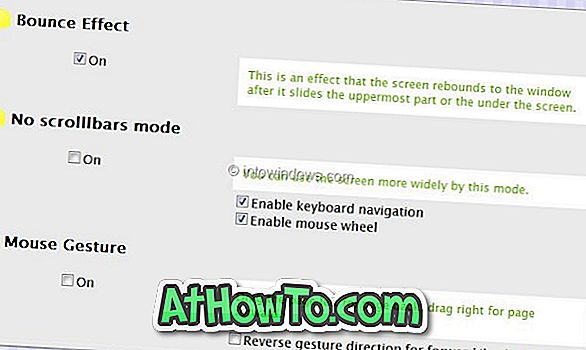
Nel complesso, un'estensione fantastica per il browser Google Chrome. Non dimenticare di dare un'occhiata ai nostri giochi touch-download per l'articolo di Windows 8.














